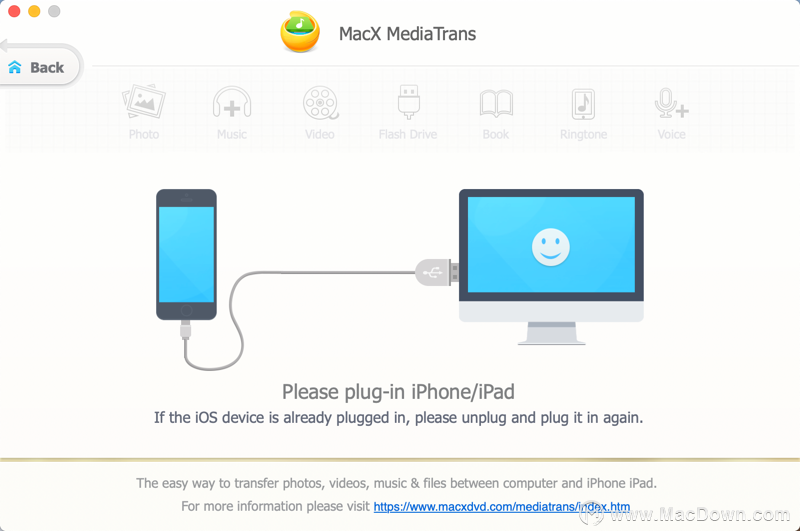在将iPhone更新到iOS 11或从旧iPhone升级到iPhone XS或iPhone XR 之前,您的iPhone可能包含许多珍贵的照片,视频,音乐或其他您希望在Mac上拥有安全副本的文件。在iOS 12 udpate,iPhone XS升级或仅仅是数据保护之前备份iPhone数据时,Apple用户只剩下一条路:iTunes。但这不是你唯一的选择,因为它不是用户友好的,并且有太多的iTunes错误。这篇文章将向您展示如何以比iTunes更容易的方式将iPhone备份到MacBook AIr / Pro,iMac,Mac mini等,包括音乐,照片,图片,视频等。只需点击一下,您的iPhone数据将立即安全地备份到Mac上。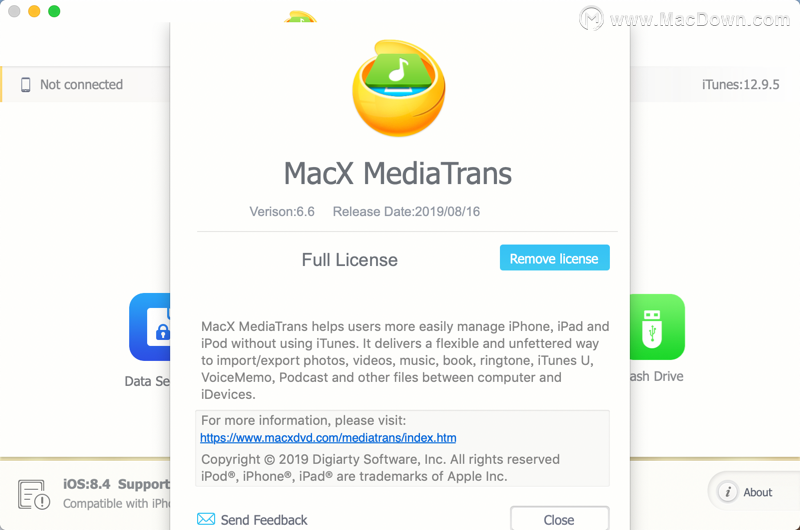
#使用MacX MediaTrans一键将iPhone备份到Mac
这款适用于Mac的iTunes替代产品主要用于简化iPhone和Mac计算机之间的数据备份过程。只需点击一下,用户就可以轻松传输视频,音乐,铃声,加密的iTunes购买,照片,图片,电子书等,并在更新到iOS 12或升级到iPhone XS / iPhone XS Max之前将旧iPhone备份到Mac iPhone XR - MacX MediaTrans:
-预览并有选择地将数据从iPhone备份到Mac。
-备份或还原过程中设备上没有数据丢失。
-双向传输使iPhone备份和恢复到iPhone XS / iPhone XS Max简单。
-即时数据备份,例如,备份1000张图片需要30秒,比其他工具快10倍。
-支持iPhone XS / XR / X / 8/8 Plus / 7/7 Plus / SE / 6/6 Plus / 6s / 6s Plus,运行iOS 12/11/10/9或更早版本的iPad,iPod。
-与macOS Mojave或更早版本以及Windows 10或更早版本完全兼容。
关于如何从iPhone轻松备份数据到Mac的指南?
如何将iPhone音乐备份到Mac
步骤1:启动程序并通过USB线将iPhone连接到Mac计算机。选择要从iPhone备份到Mac的数据类型。
第2步:在这里,我们将iPhone音乐备份到Mac上作为示例。单击主界面上的“音乐管理器”,它将加载所有iPhone音乐。向下滚动以选择要备份的全部或多首音乐歌曲。
步骤3:点击顶部的“导出”,您选择的歌曲将备份到您在Mac上设置的文件夹,或通过拖放操作完成。
步骤4:要恢复备份,只需从计算机中选择文件,单击导入,然后您就可以将数据从Mac同步到iPhone X / 8 / Plus。